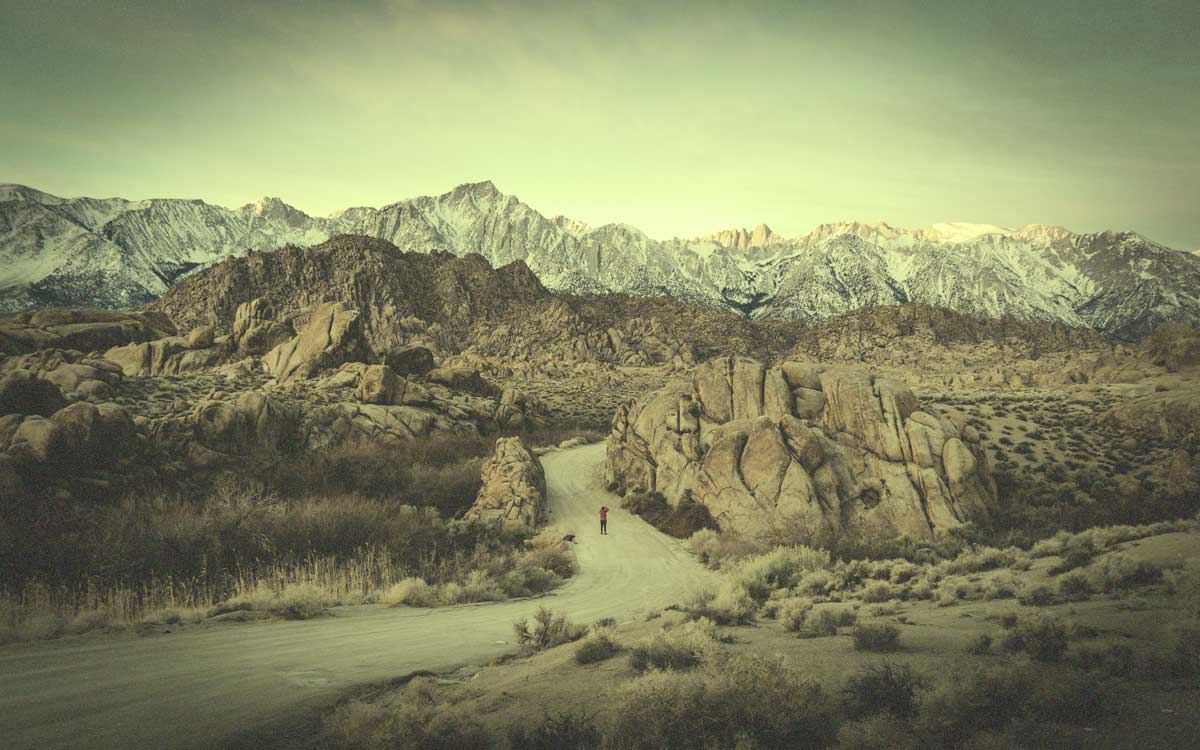Картатий ефект для весільного фото

Ефекти
Ось фото, яке ми будемо обробляти. Відкриваємо його в Гімп і копіюємо (так ми збережемо оригінал).

Вибираємо інструмент "Прямокутне виділення» в режимі додавання.

І створюємо ось таке виділення, що складається з декількох прямокутників.

Створюємо новий шар і називаємо його Вертикаль і заливаємо на новому шарі виділення градієнтом з білого в прозорий.

Йдемо в Меню - Виділення - Інвертувати виділення , створюємо новий шар «Вертикаль2 і вже на ньому заливаємо виділення тим же «градієнтом» , але в іншому напрямку.

Знімаємо виділення і створюємо нове, але вже в горизонтальному напрямку.

Створюємо новий шар «Горизонталь» і знову заливаємо на ньому виділення «градієнтом» з білого в прозорий.

Інвертуємо виділення, створюємо новий шар «Горізонталь2» і заливаємо виділення знову тим же градієнтом.

Хочу звернути увагу, що Ви можете заливати градієнт в будь-якому напрямку, але не в однаковому, і по можливості стежити, що б важливі деталі (наприклад, особа) або зовсім світлі (наприклад, сукня) не надто перекривалися білим.
Тепер приховуємо видимість фонового шару, тобто саму фотографію і створюємо шар з видимого (Меню - Шар - Створити з видимого) , називаємо шар «Світло» . Видимість шарів з горизонтальними і вертикальними смугами приховуємо (вони нам більше не потрібні) і залишаємо тільки шар «Світло» .

Повертаємо видимість самого фото, змінюємо режим шару «Світло» на «Перекриття» , копіюємо його і встановлюємо непрозорість копії приблизно на 50%.

Знову створюємо шар з видимого і застосовуємо до нього «Меню - Колір - Криві» .



Тепер що-небудь напишемо.

Трохи змістимо і повернемо текстовий шар.

Тепер йдемо в «Меню - Шар - Прозорість - Альфа-канал в виділення» .
Створюємо новий шар, називаємо його «Текст» , йдемо в «Меню - Виділення - Рамка з виділення»

Заливаємо виділення на новому шарі білим кольором.

Два рази копіюємо шар «Текст» , поміщаємо всі копії в одну групу (що б при необхідності можна було переміщати весь текст - я трохи перемістила частину тексту в кінцевому результаті вгору) . Трохи зміщуємо кожну копію в різні боки, але так, що б слова все-таки читалися.

Додаємо кожному шару з текстом маску білого кольору і заливаємо їх чорно-білим градієнтом в різних напрямках.

Щоб текст був більш яскравим можна приховати видимість всіх шарів, крім групи з текстом, створити шар з видимого.

І змінити йому режим на «Перекриття» . І ось кінцевий результат:


Вибираємо інструмент "Прямокутне виділення» в режимі додавання.

І створюємо ось таке виділення, що складається з декількох прямокутників.

Створюємо новий шар і називаємо його Вертикаль і заливаємо на новому шарі виділення градієнтом з білого в прозорий.

Йдемо в Меню - Виділення - Інвертувати виділення , створюємо новий шар «Вертикаль2 і вже на ньому заливаємо виділення тим же «градієнтом» , але в іншому напрямку.

Знімаємо виділення і створюємо нове, але вже в горизонтальному напрямку.

Створюємо новий шар «Горизонталь» і знову заливаємо на ньому виділення «градієнтом» з білого в прозорий.

Інвертуємо виділення, створюємо новий шар «Горізонталь2» і заливаємо виділення знову тим же градієнтом.

Хочу звернути увагу, що Ви можете заливати градієнт в будь-якому напрямку, але не в однаковому, і по можливості стежити, що б важливі деталі (наприклад, особа) або зовсім світлі (наприклад, сукня) не надто перекривалися білим.
Тепер приховуємо видимість фонового шару, тобто саму фотографію і створюємо шар з видимого (Меню - Шар - Створити з видимого) , називаємо шар «Світло» . Видимість шарів з горизонтальними і вертикальними смугами приховуємо (вони нам більше не потрібні) і залишаємо тільки шар «Світло» .

Повертаємо видимість самого фото, змінюємо режим шару «Світло» на «Перекриття» , копіюємо його і встановлюємо непрозорість копії приблизно на 50%.

Знову створюємо шар з видимого і застосовуємо до нього «Меню - Колір - Криві» .



Тепер що-небудь напишемо.

Трохи змістимо і повернемо текстовий шар.

Тепер йдемо в «Меню - Шар - Прозорість - Альфа-канал в виділення» .
Створюємо новий шар, називаємо його «Текст» , йдемо в «Меню - Виділення - Рамка з виділення»

Заливаємо виділення на новому шарі білим кольором.

Два рази копіюємо шар «Текст» , поміщаємо всі копії в одну групу (що б при необхідності можна було переміщати весь текст - я трохи перемістила частину тексту в кінцевому результаті вгору) . Трохи зміщуємо кожну копію в різні боки, але так, що б слова все-таки читалися.

Додаємо кожному шару з текстом маску білого кольору і заливаємо їх чорно-білим градієнтом в різних напрямках.

Щоб текст був більш яскравим можна приховати видимість всіх шарів, крім групи з текстом, створити шар з видимого.

І змінити йому режим на «Перекриття» . І ось кінцевий результат:

Автор: Юлія Куліш Переклад: svit4u
Ctrl
Enter
Помітили помЫлку
Виділіть текст та натисніть Ctrl+EnterКоментарі (0)
Топ із цієї категоріі
 Перефарбовуємо літо в осінь в Photoshop
Перефарбовуємо літо в осінь в Photoshop Друзі, цього разу я збираюся показати вам простий трюк, як зробити зелене листя червоним, як восени, в Photoshop.